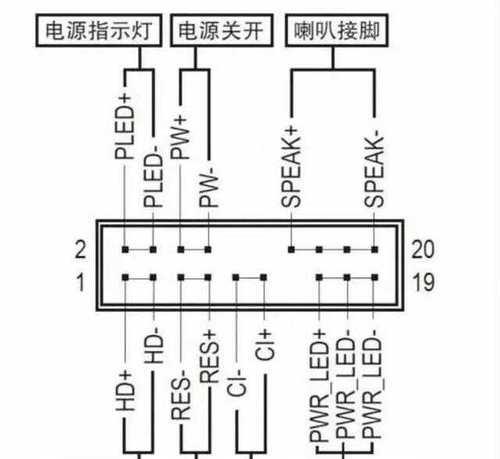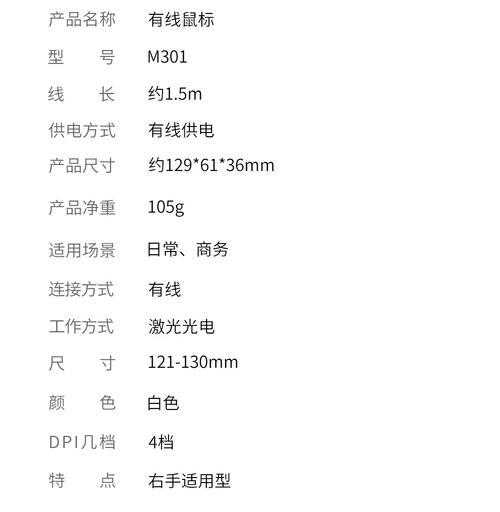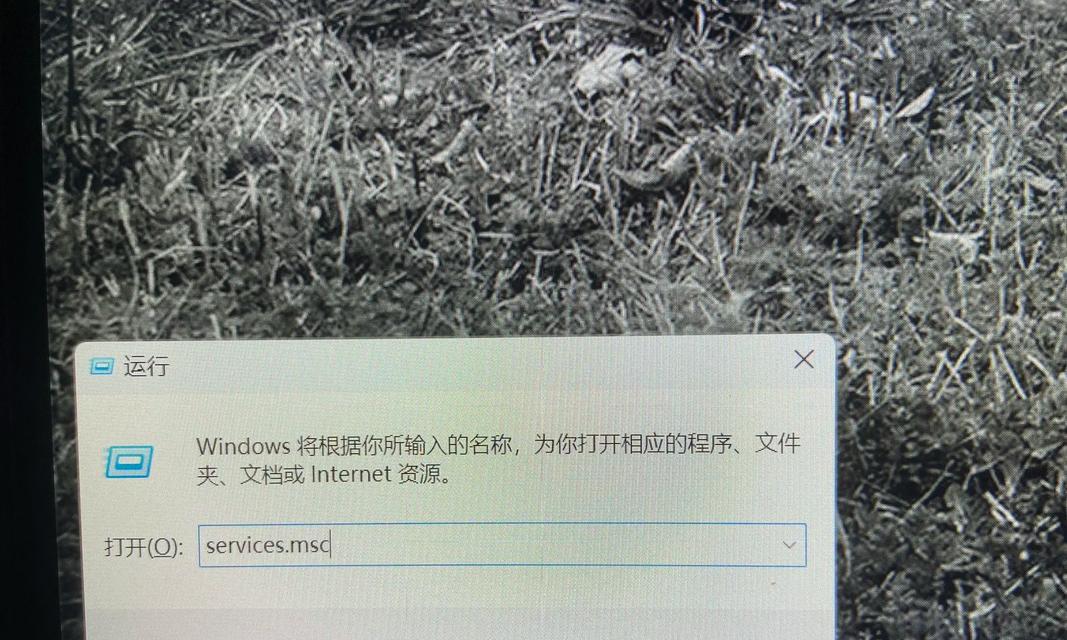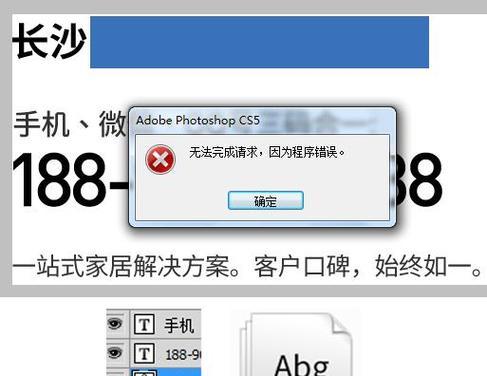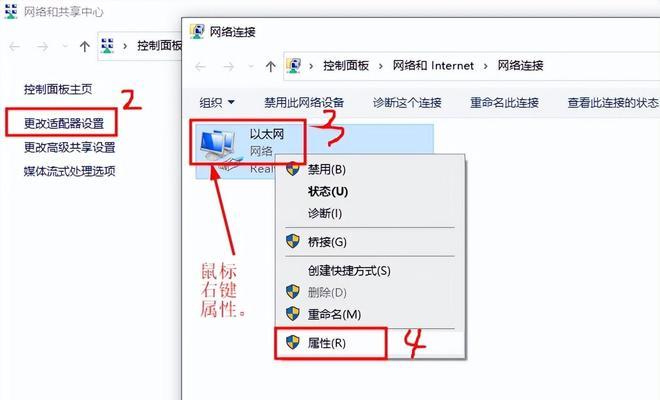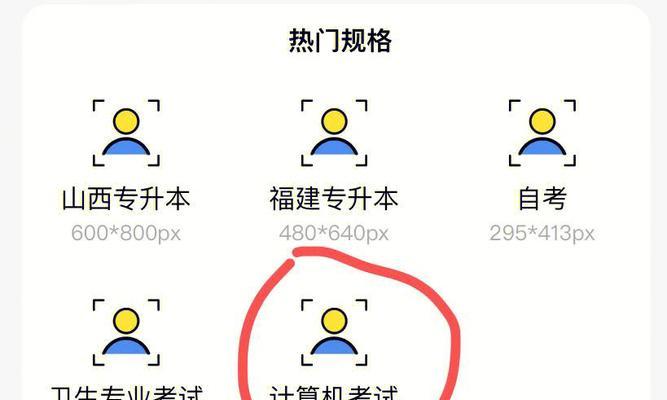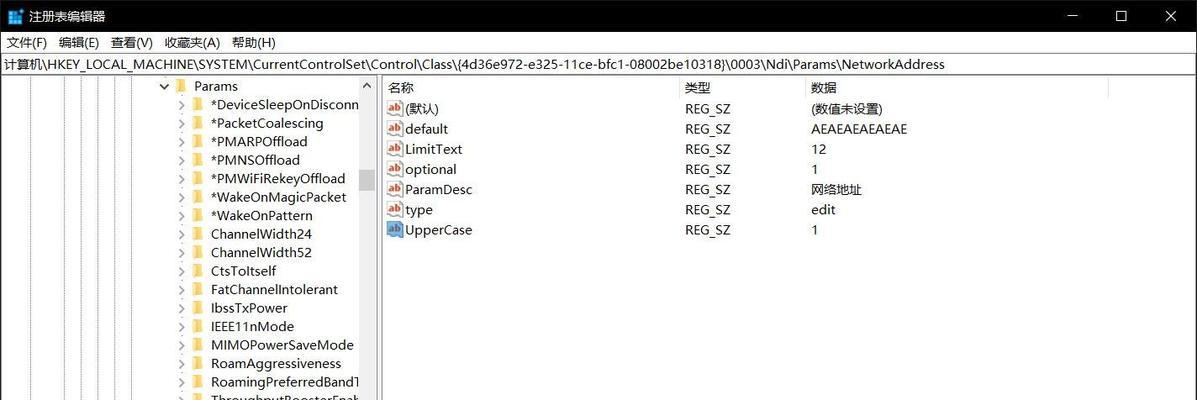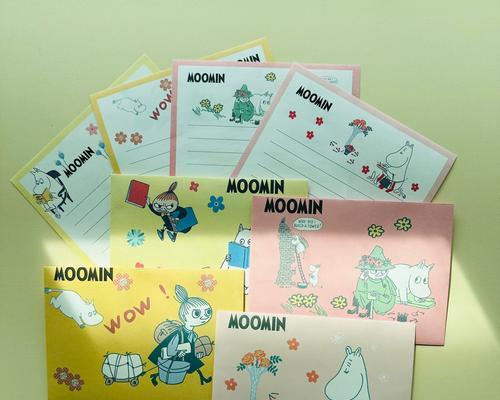联想台式电脑是众多用户选择的首选电脑之一,然而,对于一些初学者来说,插线却成为了一个难题。正确的线缆连接对于电脑的正常运行至关重要,本文将详细介绍联想台式电脑的插线方法,帮助读者轻松解决插线问题。
一、电源线插入电源插座
1.1插线前确认电源插座与设备开关已关闭。
1.2将联想台式电脑的电源线插头插入电源插座,确保稳固接触。
1.3确认插头与插座的规格相符,并避免使用过长或损坏的电源线。
二、显示器接口连接
2.1检查显示器接口类型,常见的有VGA、HDMI和DVI等。
2.2根据显示器接口类型选择相应的线缆,将其一端连接到台式电脑的显示器输出接口。
2.3另一端连接到显示器的输入接口,并确保稳固插入。
三、鼠标和键盘接口连接
3.1查找联想台式电脑背面的USB接口。
3.2将鼠标和键盘的USB接口分别插入台式电脑的USB接口中,确保稳固插入。
3.3如果使用无线鼠标和键盘,需要插入相应的无线接收器。
四、网络连接
4.1如果需要使用有线网络连接,找到台式电脑背面的以太网口。
4.2将网络线的一个端口连接到台式电脑的以太网口上。
4.3另一端连接到路由器或者调制解调器上。
五、音频设备连接
5.1找到联想台式电脑背面的音频接口。
5.2将音箱或耳机的插头插入到音频接口中。
5.3如果需要使用麦克风,将麦克风的插头也插入到音频接口的相应位置。
六、扩展设备连接
6.1如果需要使用其他扩展设备,如打印机、摄像头等,找到相应的接口。
6.2将扩展设备的连接线缆插入到台式电脑的相应接口。
6.3确保插头与接口的规格相符,并稳固插入。
七、电源插头连接
7.1将显示器、鼠标、键盘、音箱等设备的电源线插头插入电源插座。
7.2确保电源线的插头与插座规格相符。
7.3打开设备的电源开关,联想台式电脑即可正常运行。
八、检查连接
8.1仔细检查所有线缆连接是否稳固插入。
8.2确认无松动、断开或损坏的情况。
8.3如果有异常情况,重新插拔线缆,确保连接正常。
九、开机测试
9.1打开联想台式电脑的电源开关。
9.2监视显示器是否正常显示联想台式电脑的启动画面。
9.3测试鼠标、键盘等外部设备是否能够正常操作。
十、故障排除
10.1如果联想台式电脑无法正常启动,检查线缆连接是否正确。
10.2确认电源插座是否通电。
10.3如有问题,可以参考说明书或联系售后服务。
十一、安全注意事项
11.1插线时确保联想台式电脑处于关闭状态。
11.2避免使用受损的电源线和线缆。
11.3不要过度弯曲线缆,以免损坏。
11.4在插拔线缆时避免使用过大力气,以免损坏接口。
十二、适用范围
12.1本插线教程适用于联想台式电脑的常规连接方法。
12.2对于特殊配置或扩展设备的连接,建议参考相关的使用手册或向售后服务咨询。
十三、其他常见问题解答
13.1如何处理接口不匹配的情况?
13.2有哪些常见的插线错误?
13.3如何识别和解决插线故障?
十四、插线是使用联想台式电脑的基础操作,掌握正确的插线方法对于电脑的正常运行至关重要。通过本文的指导,相信读者们已经能够轻松学会插拔联想台式电脑的线缆连接方法了。
十五、参考文献
参考联想台式电脑的说明书及售后服务相关资料。